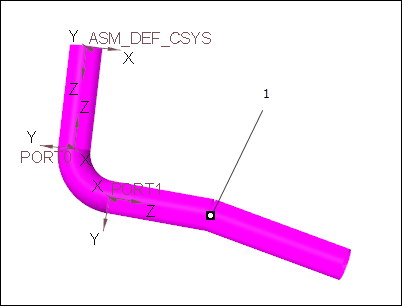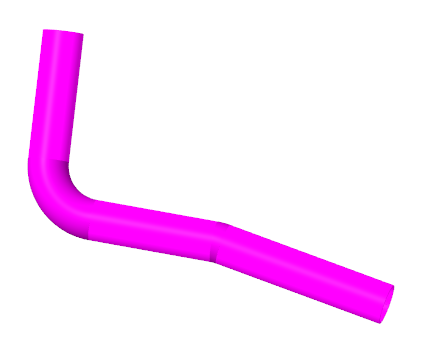Inserimento di gomiti rifilati
Utilizzate i file di esempio forniti in
<Creo load point>\Common Files\help\sample_models\piping durante lo svolgimento di questo esercizio. Prima di iniziare a svolgere questa esercitazione, è consigliabile creare una copia della cartella
piping nel computer locale e
configurare i dati di tubazione.
Workflow
1. Creare segmenti di tubazione.
2. Inserire un raccordo a gomito rifilato.
3. Aggiornare il raccordo.
4. Inserire un altro raccordo a gomito della tubazione.
Creare segmenti di tubazione
1. Nella scheda
Home fate clic su
 Nuovo (New)
Nuovo (New). Viene visualizzata la finestra di dialogo
Nuovo (New).
2. In
Tipo (Type) selezionate
 Assieme (Assembly)
Assieme (Assembly).
3. Fate clic su OK per creare un nuovo assieme.
4. Selezionate
Applicazioni (Applications) >
 Tubazione (Piping)
Tubazione (Piping). Viene visualizzata la scheda
Tubazione (Piping).
5. Nella scheda Tubazione (Piping) selezionate la casella di controllo Guidato da specifica (Spec Driven).
6. Fate clic su
 Crea tubo (Create Pipe)
Crea tubo (Create Pipe). Viene visualizzata la finestra di dialogo
Crea tubazione (Create Pipeline).
7. Nella casella Dimensione (Size) selezionate 100A.
8. Nella casella Numero (Number) digitate 1.
9. Fate clic su OK. La finestra di dialogo Crea tubazione (Create Pipeline) viene chiusa.
10. Fate clic su
 Stab inizio (Set Start)
Stab inizio (Set Start). Viene visualizzata la finestra di dialogo
Definisci inizio (Define Start).
11. Selezionate ASM_DEF_CSYS nell'area grafica.
12. Fate clic su OK. La finestra di dialogo Definisci inizio (Define Start) viene chiusa.
13. Fate clic su
 Estendi (Extend)
Estendi (Extend). Viene visualizzata la finestra di dialogo
Estendi (Extend).
14. Nella casella z digitate 500 e premete INVIO.
15. Nella casella Sistema (System) selezionate Sferico (Spherical).
16. Fate clic su Applica (Apply). Viene creato un segmento di tubazione.
17. Nella casella r digitate 500 e premete INVIO.
18. Nella casella φ digitate 89 e premete INVIO.
19. Fate clic su
 Ambiente (Environment)
Ambiente (Environment). Viene visualizzata la finestra di dialogo
Ambiente tubazioni (Piping Environment).
20. Nella casella Tipo raccordo (Corner Type) selezionate Raccordo (Fitting).
21. Fate clic su OK. Viene chiusa la finestra di dialogo Ambiente tubazioni (Piping Environment).
22. Fate clic su OK nella finestra di dialogo Estendi (Extend). Viene creato il secondo segmento di tubazione.
Inserire un raccordo a gomito rifilato
1. Fate clic su
 Inserisci raccordo (Insert Fitting)
Inserisci raccordo (Insert Fitting). Viene visualizzata la finestra di dialogo
Inserisci raccordo (Insert Fitting).
2. In
Raccordo (Fitting) selezionate

.
3. Selezionate l'angolo nell'area grafica.
a. Angolo (Corner)
4. Nella finestra di dialogo Inserisci raccordo (Insert Fitting) selezionate la casella di controllo Rifilo (Trim).
5. Selezionate la casella di controllo Gomito std più prossimo (Nearest std. elbow).
6. Fate clic su OK. Viene inserito un raccordo a gomito.
Aggiornare il raccordo
1. Selezionate il raccordo e premete CANC. Viene visualizzato un messaggio di avvertenza.
2. Nel messaggio di avvertenza fate clic su OK. Il raccordo a gomito viene eliminato.
3. Selezionate un segmento di tubazione e fate clic su

nella mini barra degli strumenti. Vengono visualizzate le quote d'angolo e di lunghezza dei segmenti di tubazione.
a. Segmento di tubazione
4. Modificate il valore dell'angolo in 86 e premete INVIO.
5. Fate clic su

per rigenerare il modello.
6. Fate clic su
 Inserisci raccordo (Insert Fitting)
Inserisci raccordo (Insert Fitting). Viene visualizzata la finestra di dialogo
Inserisci raccordo (Insert Fitting).
7. In
Raccordo (Fitting) selezionate

.
8. Selezionate l'angolo nell'area grafica.
a. Angolo (Corner)
9. Nella finestra di dialogo Inserisci raccordo (Insert Fitting) selezionate la casella di controllo Rifilo (Trim).
10. Selezionate la casella di controllo Gomito std più prossimo (Nearest std. elbow).
11. Fate clic su OK. Viene inserito un raccordo a gomito con il valore dell'angolo modificato.
Inserire un altro raccordo a gomito della tubazione
1. Fate clic su
 Stendi tubo (Route Pipe)
Stendi tubo (Route Pipe).
2. Fate clic su
 Estendi (Extend)
Estendi (Extend). Viene visualizzata la finestra di dialogo
Estendi (Extend).
3. Nella casella r digitate 500 e premete INVIO.
4. Nella casella φ digitate 76 e premete INVIO.
5. Fate clic su OK nella finestra di dialogo Estendi (Extend). Viene creato il terzo segmento di tubazione.
6. Fate clic su
 Inserisci raccordo (Insert Fitting)
Inserisci raccordo (Insert Fitting). Viene visualizzata la finestra di dialogo
Inserisci raccordo (Insert Fitting).
7. In
Raccordo (Fitting) selezionate

.
8. Selezionate il giunto tra il secondo e il terzo segmento di tubazione.
a. Joint
9. Selezionate la casella di controllo Rifilo (Trim).
10. Selezionate la casella di controllo Gomito std più prossimo (Nearest std. elbow).
11. Fate clic su OK. Viene inserito un raccordo a gomito.
 Nuovo (New). Viene visualizzata la finestra di dialogo Nuovo (New).
Nuovo (New). Viene visualizzata la finestra di dialogo Nuovo (New). Nuovo (New). Viene visualizzata la finestra di dialogo Nuovo (New).
Nuovo (New). Viene visualizzata la finestra di dialogo Nuovo (New). Nuovo (New). Viene visualizzata la finestra di dialogo Nuovo (New).
Nuovo (New). Viene visualizzata la finestra di dialogo Nuovo (New). Assieme (Assembly).
Assieme (Assembly). Tubazione (Piping). Viene visualizzata la scheda Tubazione (Piping).
Tubazione (Piping). Viene visualizzata la scheda Tubazione (Piping). Crea tubo (Create Pipe). Viene visualizzata la finestra di dialogo Crea tubazione (Create Pipeline).
Crea tubo (Create Pipe). Viene visualizzata la finestra di dialogo Crea tubazione (Create Pipeline). Stab inizio (Set Start). Viene visualizzata la finestra di dialogo Definisci inizio (Define Start).
Stab inizio (Set Start). Viene visualizzata la finestra di dialogo Definisci inizio (Define Start). Estendi (Extend). Viene visualizzata la finestra di dialogo Estendi (Extend).
Estendi (Extend). Viene visualizzata la finestra di dialogo Estendi (Extend). Ambiente (Environment). Viene visualizzata la finestra di dialogo Ambiente tubazioni (Piping Environment).
Ambiente (Environment). Viene visualizzata la finestra di dialogo Ambiente tubazioni (Piping Environment). Inserisci raccordo (Insert Fitting). Viene visualizzata la finestra di dialogo Inserisci raccordo (Insert Fitting).
Inserisci raccordo (Insert Fitting). Viene visualizzata la finestra di dialogo Inserisci raccordo (Insert Fitting). .
.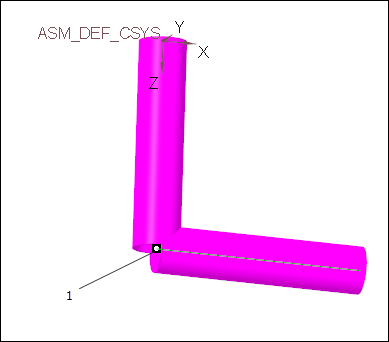
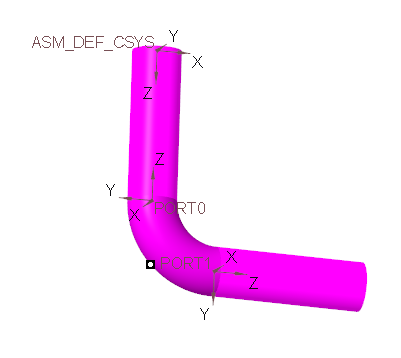
 nella mini barra degli strumenti. Vengono visualizzate le quote d'angolo e di lunghezza dei segmenti di tubazione.
nella mini barra degli strumenti. Vengono visualizzate le quote d'angolo e di lunghezza dei segmenti di tubazione.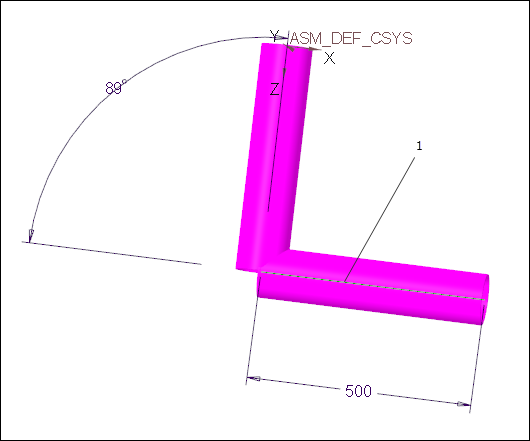
 per rigenerare il modello.
per rigenerare il modello. Inserisci raccordo (Insert Fitting). Viene visualizzata la finestra di dialogo Inserisci raccordo (Insert Fitting).
Inserisci raccordo (Insert Fitting). Viene visualizzata la finestra di dialogo Inserisci raccordo (Insert Fitting). .
.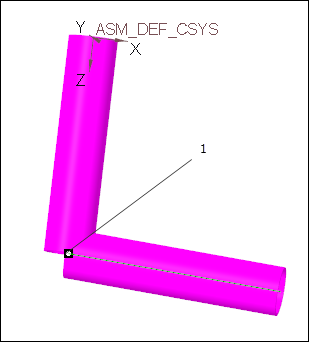
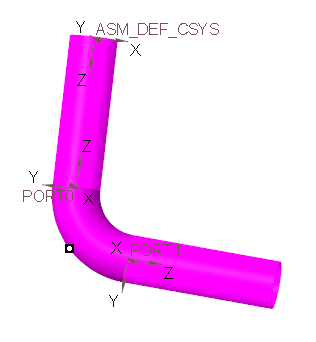
 Stendi tubo (Route Pipe).
Stendi tubo (Route Pipe). Estendi (Extend). Viene visualizzata la finestra di dialogo Estendi (Extend).
Estendi (Extend). Viene visualizzata la finestra di dialogo Estendi (Extend). Inserisci raccordo (Insert Fitting). Viene visualizzata la finestra di dialogo Inserisci raccordo (Insert Fitting).
Inserisci raccordo (Insert Fitting). Viene visualizzata la finestra di dialogo Inserisci raccordo (Insert Fitting). .
.